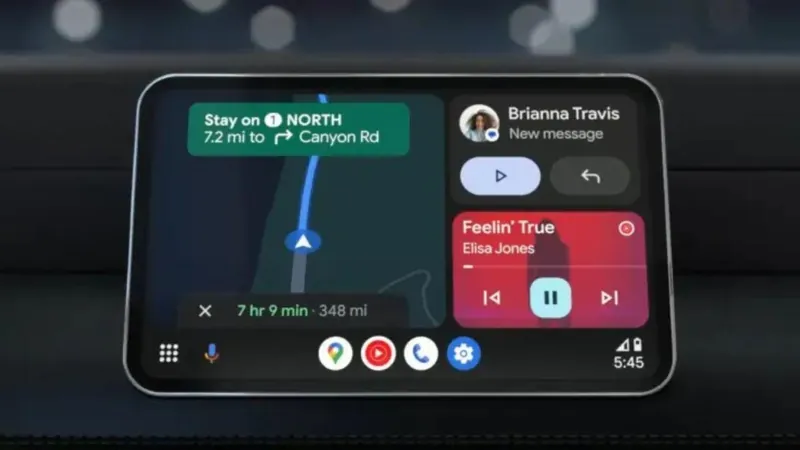
¡Soluciona los problemas de Google Maps en Android Auto con estos simples trucos!
2024-10-06
¿Estás teniendo problemas con Google Maps en tu Android Auto? ¡No estás solo! Muchos usuarios han experimentado inconvenientes, desde que la aplicación no detecta su ubicación hasta que simplemente no se abre correctamente. Pero no te preocupes, aquí te explicamos cómo puedes solucionar estos problemas de manera fácil y rápida.
La ubicación en Google Maps no se detecta
Imagina que te subes a tu coche, configuras tu ruta y luego te das cuenta de que Google Maps no logra encontrar tu ubicación. ¡Frustrante! Esta situación ha sido común, como lo reflejan las quejas de usuarios en foros como Reddit y el foro oficial de Google. Tanto si eres un usuario nuevo de Android Auto como si llevas tiempo usándolo, este problema ha afectado a muchos, y hay soluciones efectivas.
Configura correctamente tu GPS
El primer paso es asegurarte de que tu GPS está activado. Así que ve a los ajustes de tu teléfono y verifica que la opción de ubicación esté habilitada, especialmente la de alta precisión. Esto permitirá que Google Maps combine la señal GPS con redes móviles y WiFi para ofrecerte la ubicación más exacta posible.
Además, verifica que Google Maps tenga todos los permisos necesarios para acceder a tu ubicación. Si hay restricciones en el uso de datos o aplicaciones, también podrían estar causando el problema.
¿Tienes la versión beta? ¡Es hora de cambiar!
Si eres parte del programa beta de Google Maps, puede que estés experimentando más problemas de los comunes. Desinstalar la versión beta y optar por la versión estable puede resolver muchos de estos inconvenientes. Para hacerlo, simplemente ve a Google Play Store, busca Google Maps y selecciona la opción para salir del programa beta. Así, evitarás que fallos en el software afecten tu experiencia al conducir.
Recomendaciones adicionales
Recuerda también mantener tu aplicación de Google Maps actualizada. A menudo, las actualizaciones corrigen errores y mejoran el rendimiento. Además, asegúrate de tener suficiente espacio en tu dispositivo móvil, ya que un almacenamiento lleno puede afectar el funcionamiento de las aplicaciones.
Con estos consejos, deberías poder disfrutar de una experiencia sin problemas con Google Maps en Android Auto. ¡No dejes que un fallo técnico arruine tu viaje!




 Brasil (PT)
Brasil (PT)
 Canada (EN)
Canada (EN)
 Chile (ES)
Chile (ES)
 España (ES)
España (ES)
 France (FR)
France (FR)
 Hong Kong (EN)
Hong Kong (EN)
 Italia (IT)
Italia (IT)
 日本 (JA)
日本 (JA)
 Magyarország (HU)
Magyarország (HU)
 Norge (NO)
Norge (NO)
 Polska (PL)
Polska (PL)
 Schweiz (DE)
Schweiz (DE)
 Singapore (EN)
Singapore (EN)
 Sverige (SV)
Sverige (SV)
 Suomi (FI)
Suomi (FI)
 Türkiye (TR)
Türkiye (TR)